PeaZip软件简介
PeaZip基于LGPLv3而开发的一款压缩和解压软件,它支持多达180中文件格式,拥有非常高的压缩比,采用扁平的浏览模式,更方便用户使用。PeaZip可以在Microsoft Windows或Linux 32-bit操作系统中运行的文件管理器及压缩程序。PeaZip除了支持自己本地的PEA压缩格式(主要功能为压缩、分文件、弹性地认证加密、集成式检查架构)外,还有支持其他的主流压缩格式。不过有特别着重在处理开放授权的压缩格式上。 这套压缩软件主要使用Lazarus开发工具以Free Pascal语言进行撰写。是以GNU宽通用公共许可证发布的自由软件。PeaZip专注于安全性,支持强加密,双因素身份验证(密码和密钥文件),集成加密密码管理器和安全删除功能,以最好地保护您的在线和离线数据隐私。根据所选的归档格式,PeaZip可以使用AES,Serpent,Twofish和Blowfish密码加密/解密数据。查找重复项,验证散列/校验和,归档文件转换器,保存备份脚本,拆分和合并文件,以及提供的许多其他便捷功能,以便轻松管理文件,以及支持的归档类型的压缩/解压缩功能。

PeaZip软件特色功能
1、压缩格式转换:直接将某个格式的文件转换成另一种压缩格式,无需手动先解压再压缩;
2、脚本支持:对于高级用户,你甚至还能调用命令行和编写脚本来做一些批量处理;
3、查找重复文件:在压缩包里帮你搜索出那些重复的文件;
4、密码管理器:Bandizip 收费的密码管理器功能在 PeaZIP 里是免费的;
5、跨平台:支持 Windows 和 Linux 系统;
6、绿色便携:官方提供绿色免安装版本;
PeaZip软件功能
1.这套软件主要的功能是提供一套具备搜索及浏览历史纪录的压缩档浏览接口,来直觉式地对压缩档内容进行浏览,并可以使用详细的筛选规则。此外也能使用扁平式的浏览模式作为另一种浏览压缩档的方式。
2.PeaZip提供用户通过图形化用户界面的前端程序来自动产生命令提示列的压缩或解压缩动作。它同时也提供了制作、编辑以及撤消压缩设置档来加速压缩或备份的设置。
3.其他比较值得注意的功能还包含了文件的切割与合并、安全删档、位式文件比对、文件完整性检查、系统效能监控、随机密码/密钥产生器、及集成进资源管理器右键菜单。除此之外,程序的用户界面(包含图片及颜色配置)都可以自行调整。
4.PeaZip除了提供Windows及Linux(DEB, RPM及TGZ格式)的安装档之外,亦有对此两种平台提供无需安装的可携式版本。在最近也提供了PortableApps的格式 (.paf.exe).
5.如同7z,Tar,ZIP等这些知名且泛用的压缩格式一般,PeaZip也支持PAQ及LPAQ格式:尽管这并不建议使用于一般状况下(因为太耗存储器且太慢),这些格式因具备对多数数据结构有最佳的压缩比,在压缩科技上具有重大突破,所以还是列入支持。
PeaZip软件特征
1、压缩为7Z,ARC,BZ2,GZ,PAQ / ZPAQ,PEA,QUAD / BALZ,sfx,TAR,WIM,XZ,ZIP文件格式
2、打开并提取180多种存档类型,包括ACE,ISO,RAR,UDF,ZIPX文件
3、档案管理:一次提取,创建和转换多个档案,创建sfx档案,拆分和合并文件,将作业定义另存为脚本
4、文件管理:高级搜索,导航和书签功能,查找重复文件,计算校验和和哈希
5、安全性:具有两因素身份验证的强加密(带有可选密钥文件),密码管理器(具有可选的强加密保护),安全删除
6、适用于Windows和Linux的便携式和可安装版本
PeaZip软件下载安装
1.下载PeaZip软件安装包,点击以管理员身份运行。
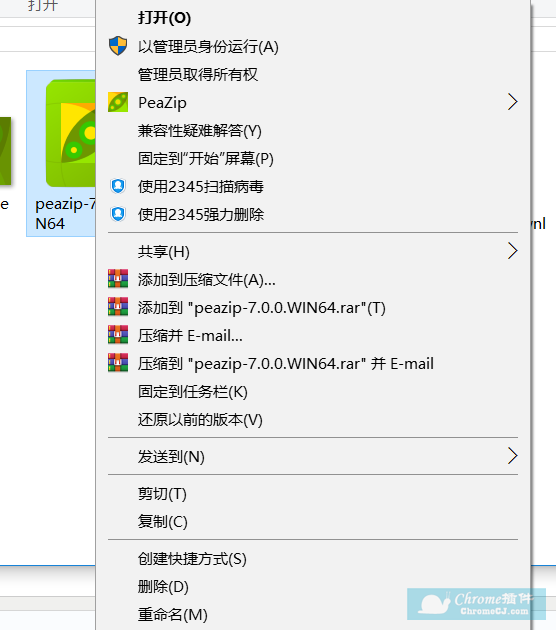
2.点击Iaccept the agreement后,点击Next.
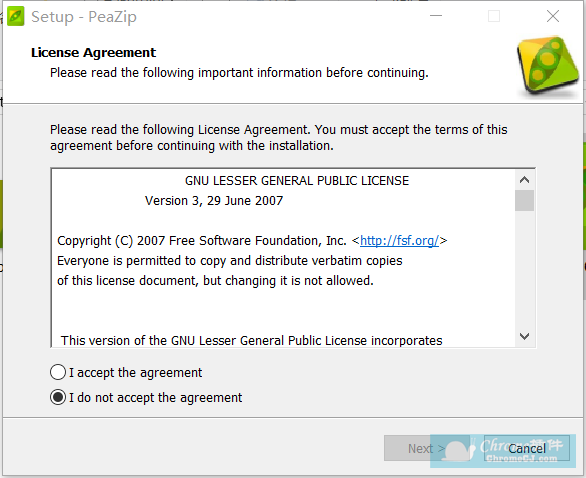
3.选择你需要的选项后点击Next.

4.按照提示操作,如下图可以选择关联文件格式。点击Next。
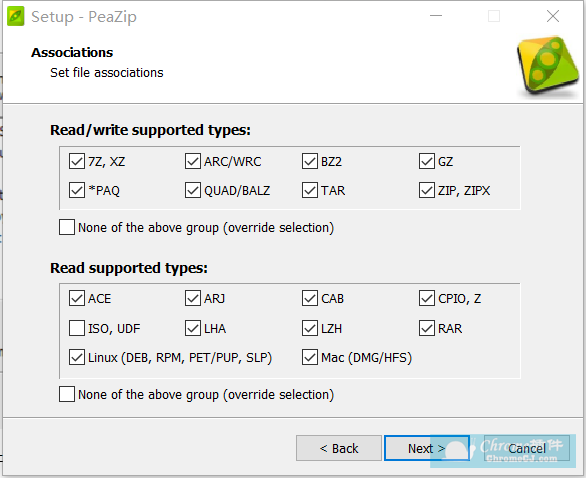
5.点击Install安装软件。
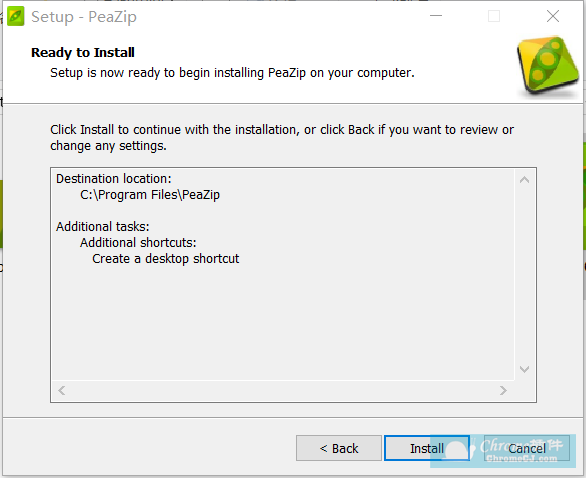
6.安装中稍等一会儿。
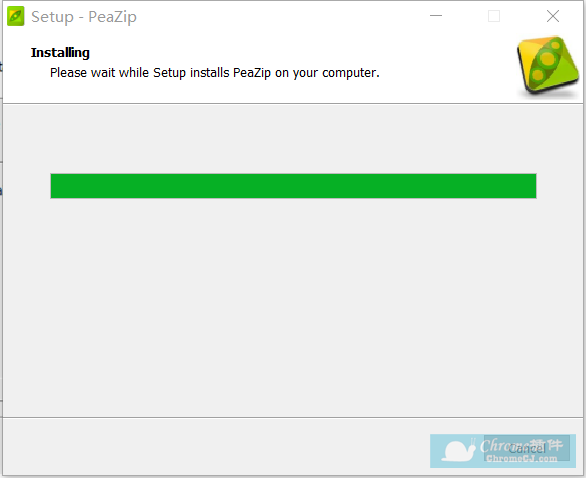
7.安装完成后即可使用。
PeaZip软件使用方法
一、语言设置
1.打开PeaZip软件,界面如下,软件默认语言为英语。
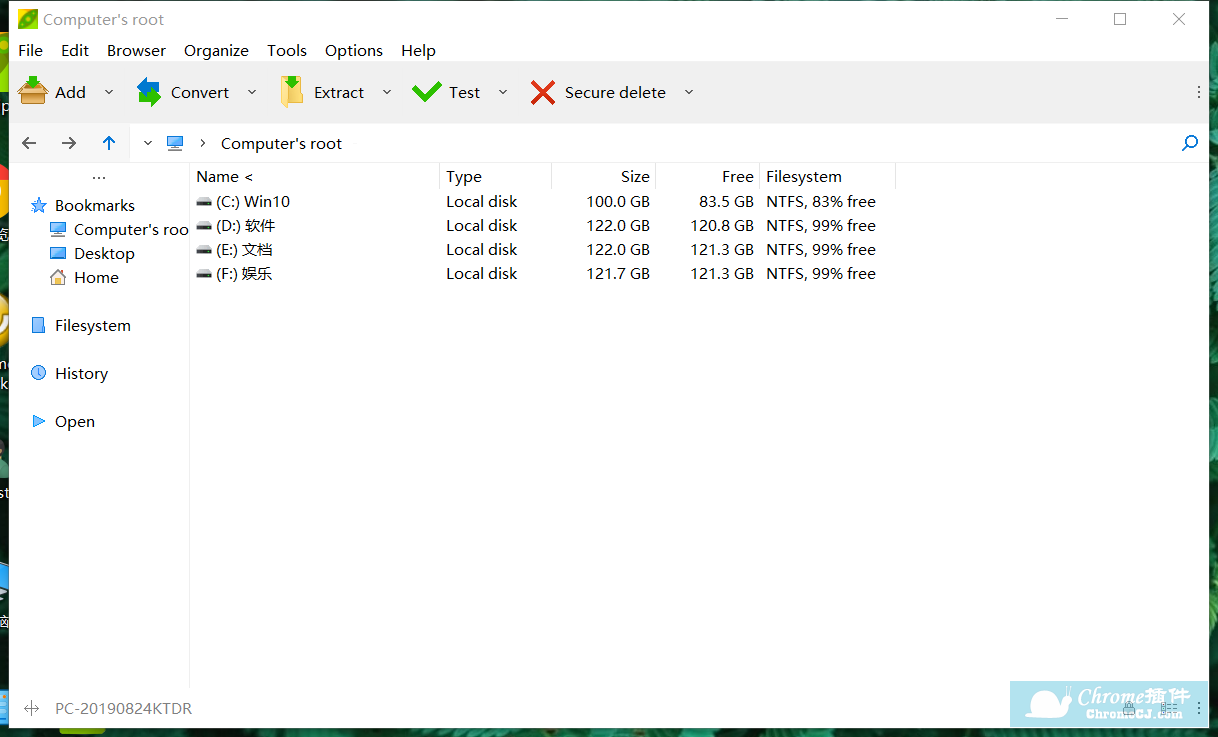
2.点击右上角的Options。在弹出的菜单中选择Localization这个选项。
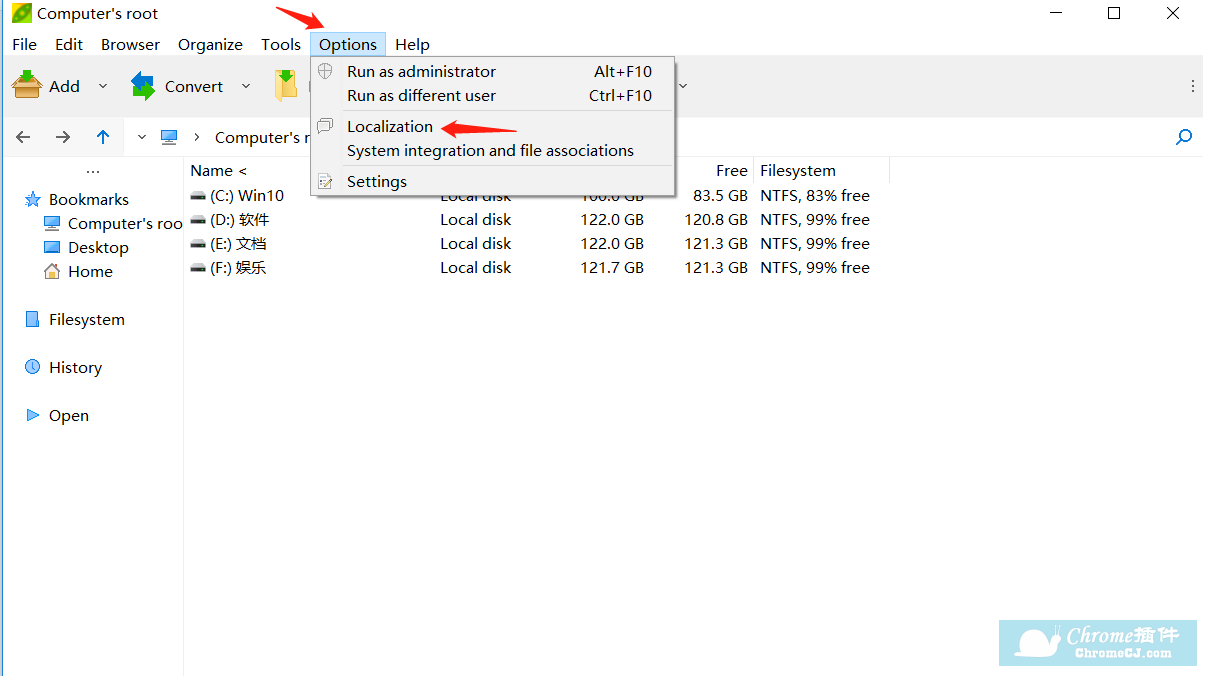
3.在弹出的框中选择你要的语言,这里大家可以选择简体中文的chs.txt或者繁体中文的cht.txt。
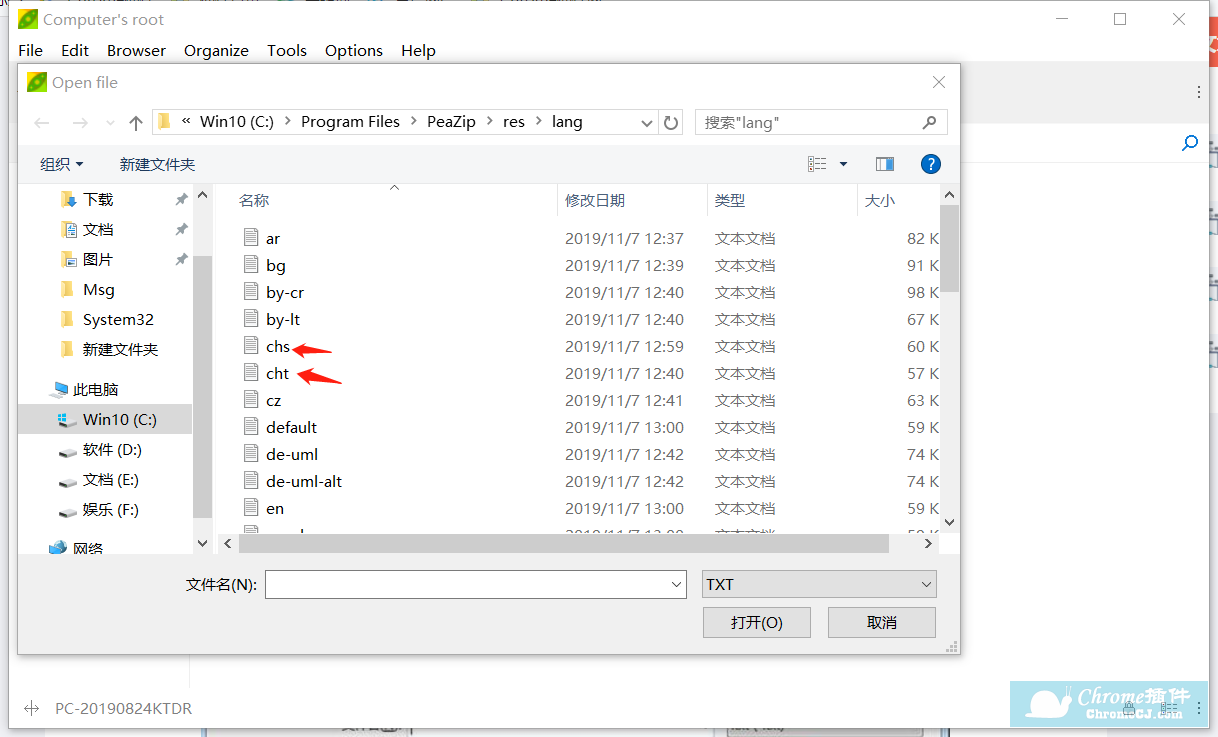
4.选择语言后软件会自动更新为你选择的语言。
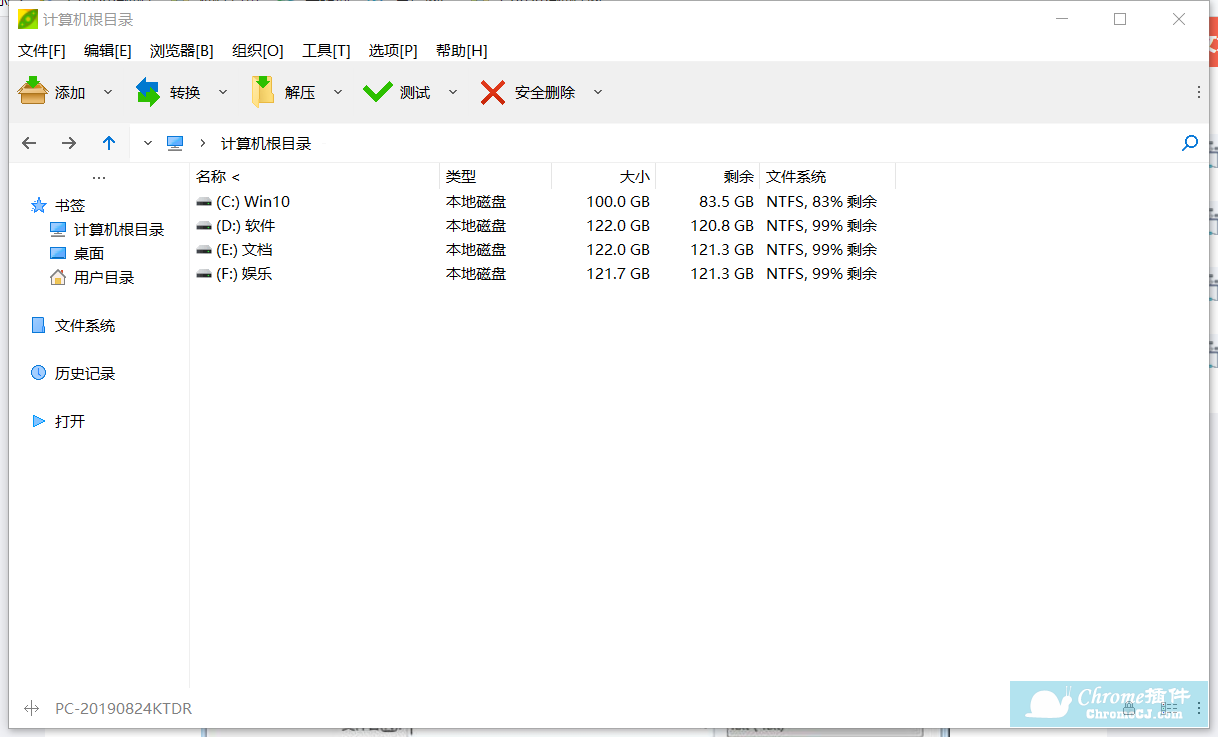
二、加密压缩
1.打开软件界面之后,在界面的左上角找到添加这个功能按钮,然后点击它即可创建一个新的压缩任务。
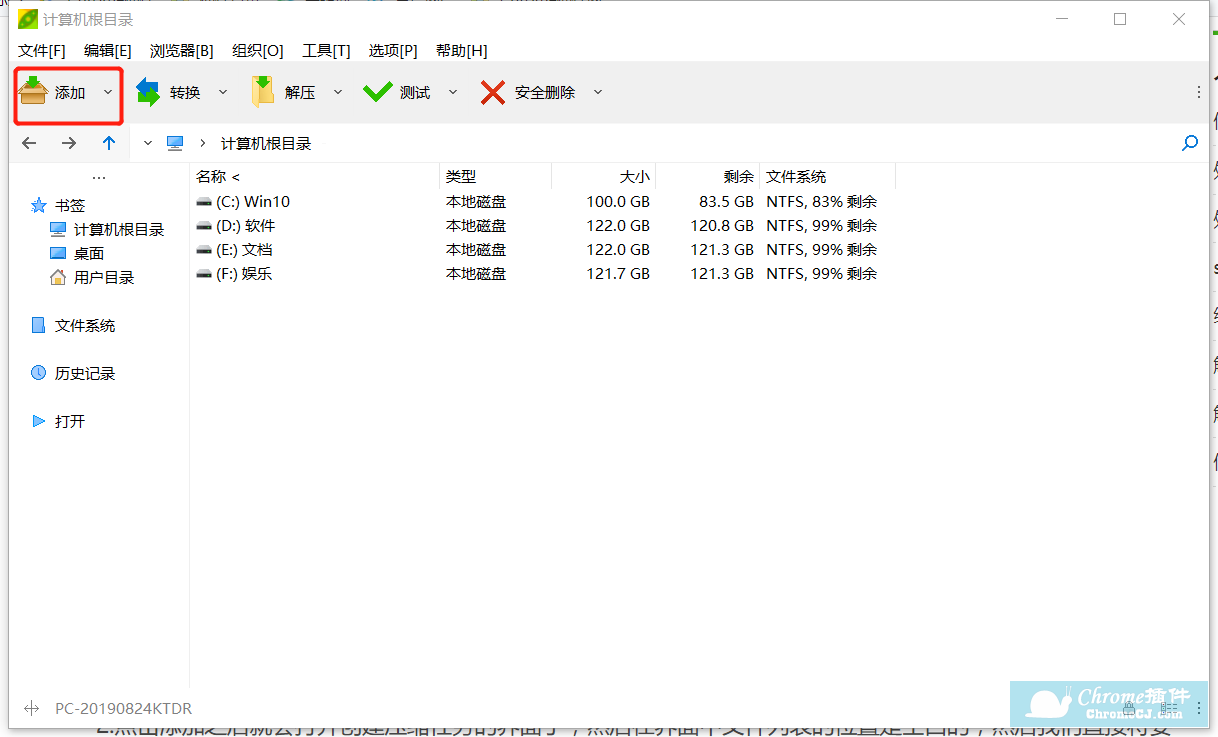
2.点击添加之后就会打开创建压缩任务的界面了,然后在界面中文件列表的位置是空白的。
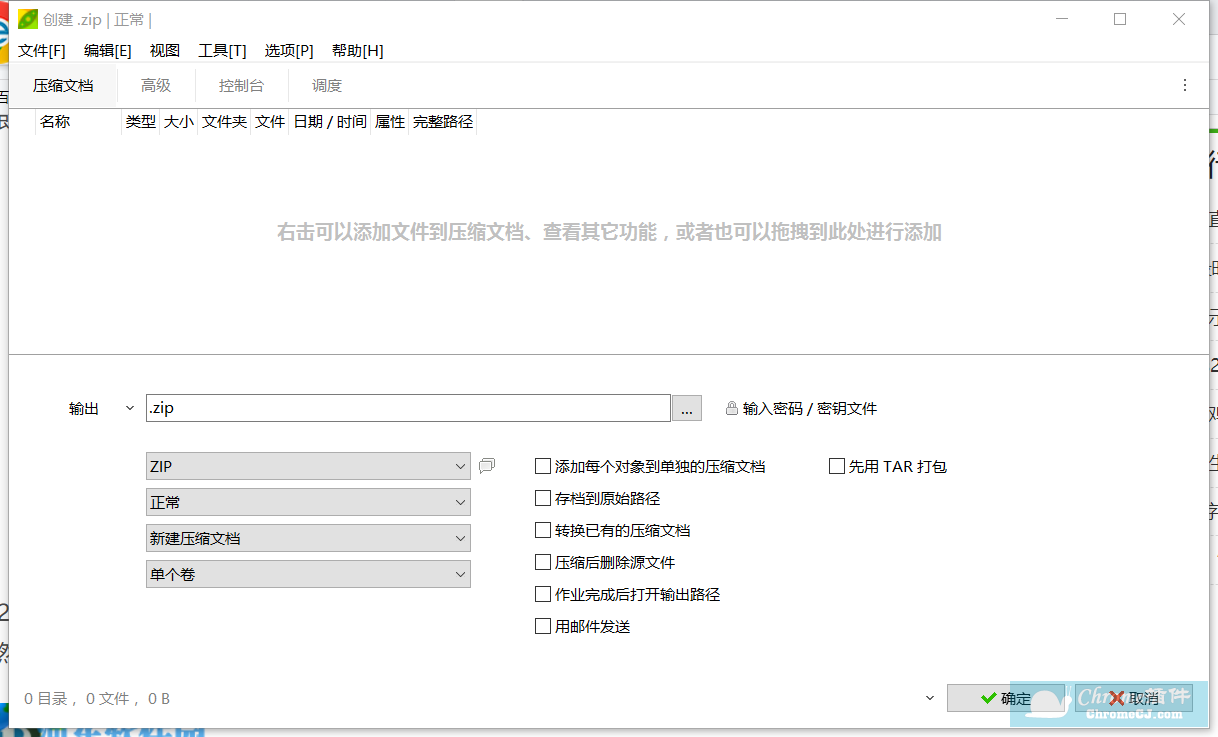
3.然后我们直接将要压缩的文件拖入到文件列表即可。文件成功加载到压缩任务界面之后,我们首先可以点击界面中的三点图标来选择更改一下压缩文件的输出路径。
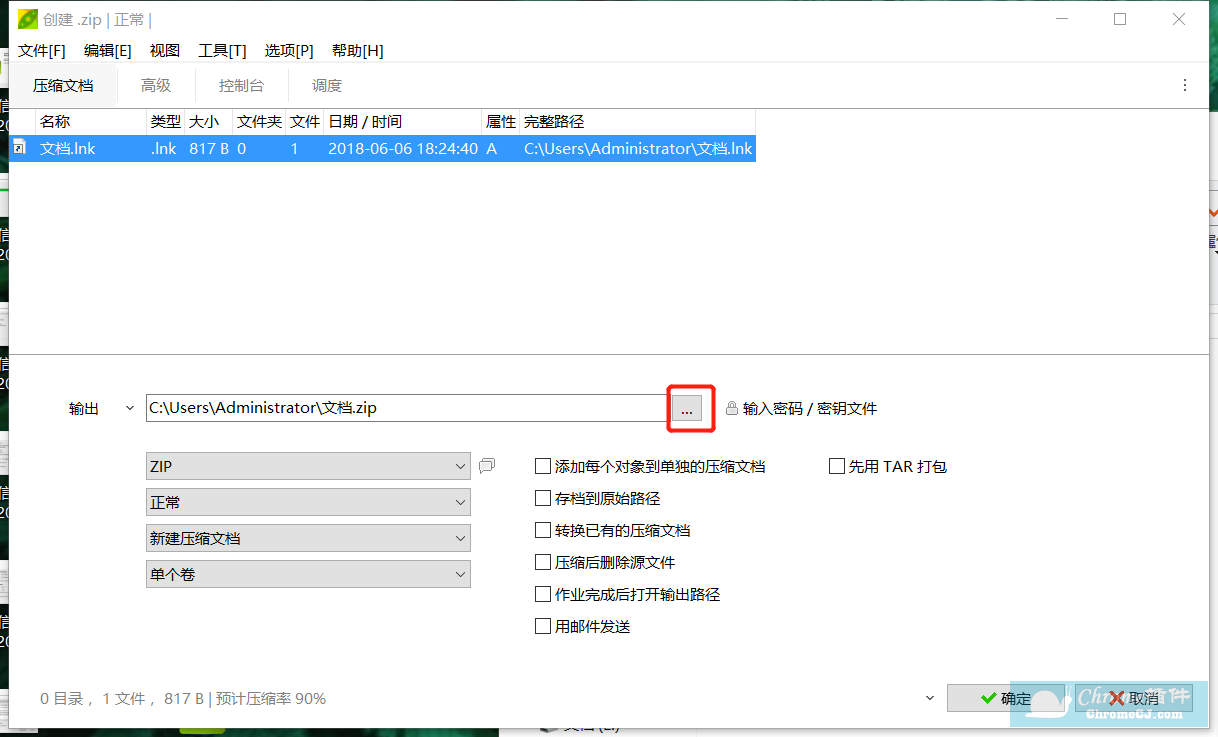
4.输出路径选择完成之后我们点击旁边的输入密码这个功能按钮,然后在出现的界面中设置好压缩密码之后点击确定按钮即可。
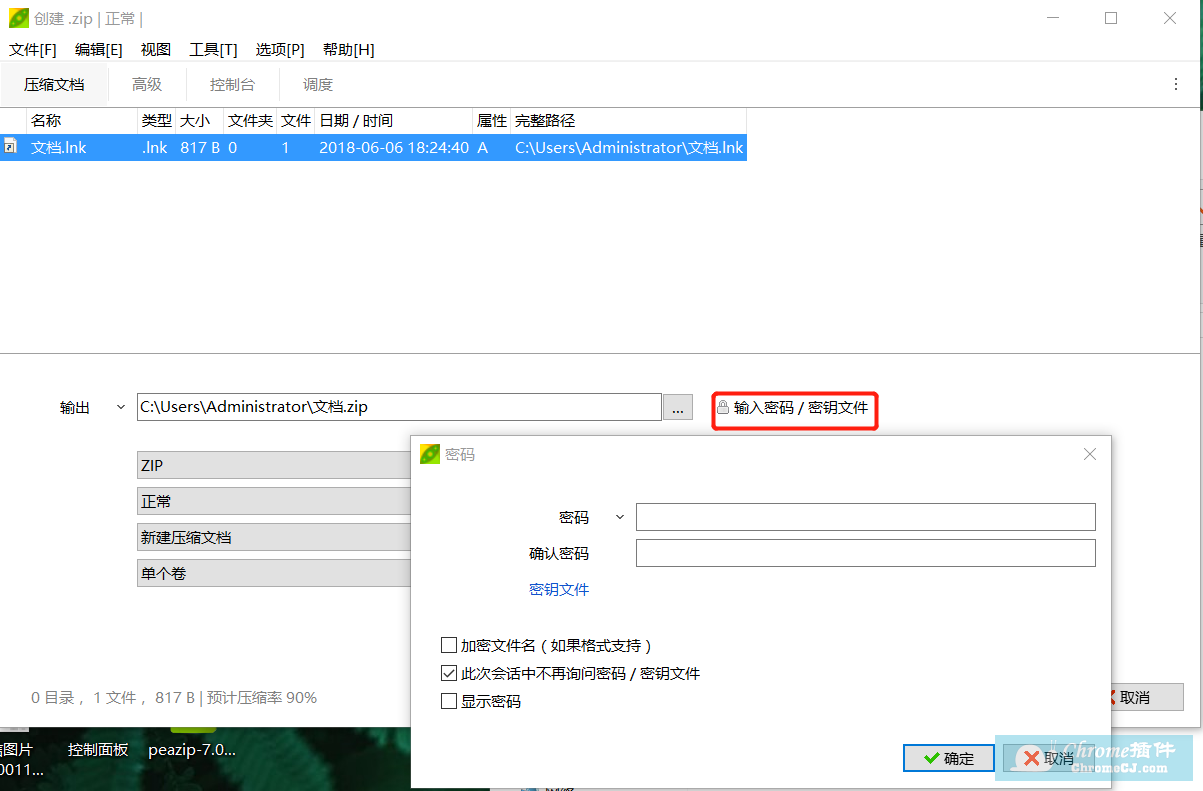
5.最后点击确定按钮保存之后,我们就可以返回到创建压缩任务的界面了,我们只需要点击界面右下角的确定按钮就可以开始压缩文件了。
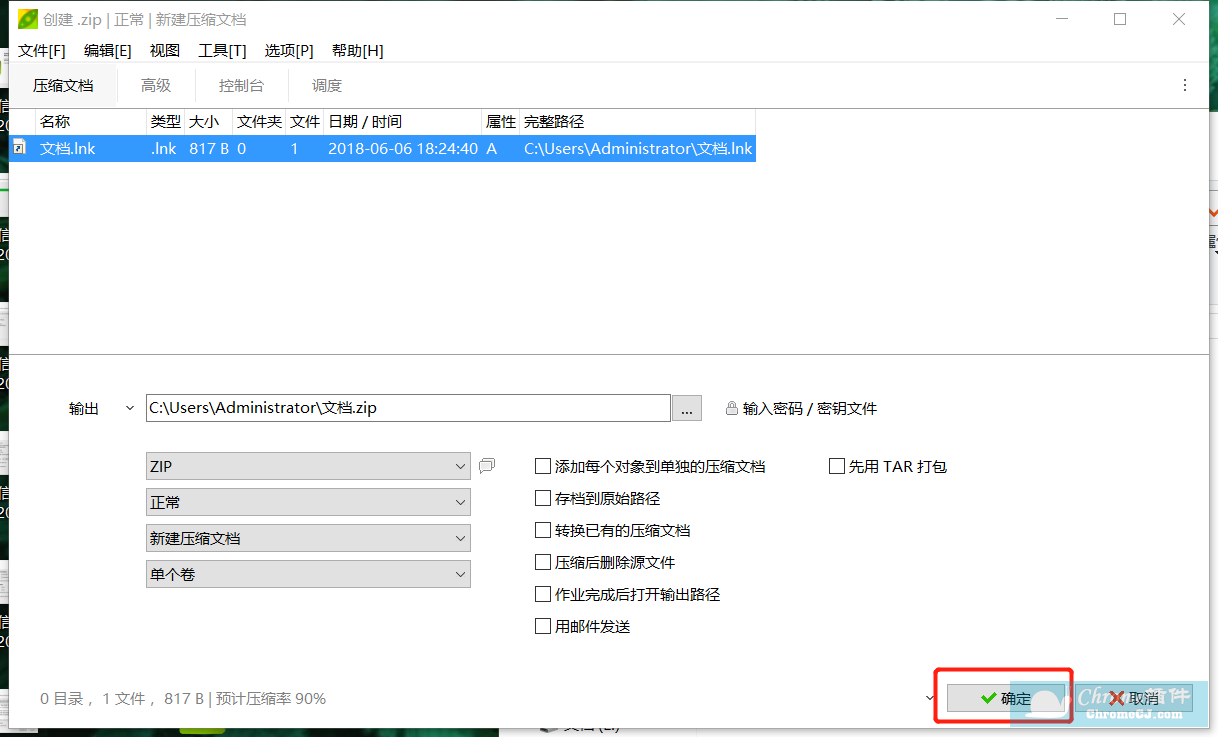
PeaZip软件官网
https://www.peazip.org/

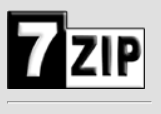
 4.3 分
4.3 分
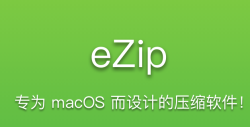

![7-Zip - 免费而且开源的压缩软件[Windows]](/Content/UserImages/be0fad48-a721-4b04-8201-021eb9fc2148-2019-8-28-105243-thumbnail.png)



 3.1 分
3.1 分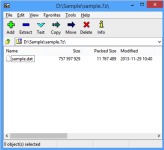
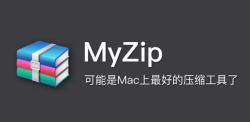
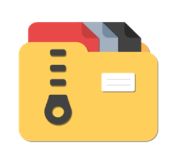
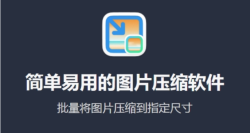



![Bandizip - 压缩软件[windows&mac]](/Content/UserImages/ef5fe86a-6a3b-46f0-87a6-f3a79be391ee-2019-9-2-133652-thumbnail.png)

![WinRAR压缩软件[Windows]](/Content/UserImages/c0e77c86-377d-47c7-89ff-58b14842e509-2019-8-30-172011-thumbnail.png)


 1.2 分
1.2 分